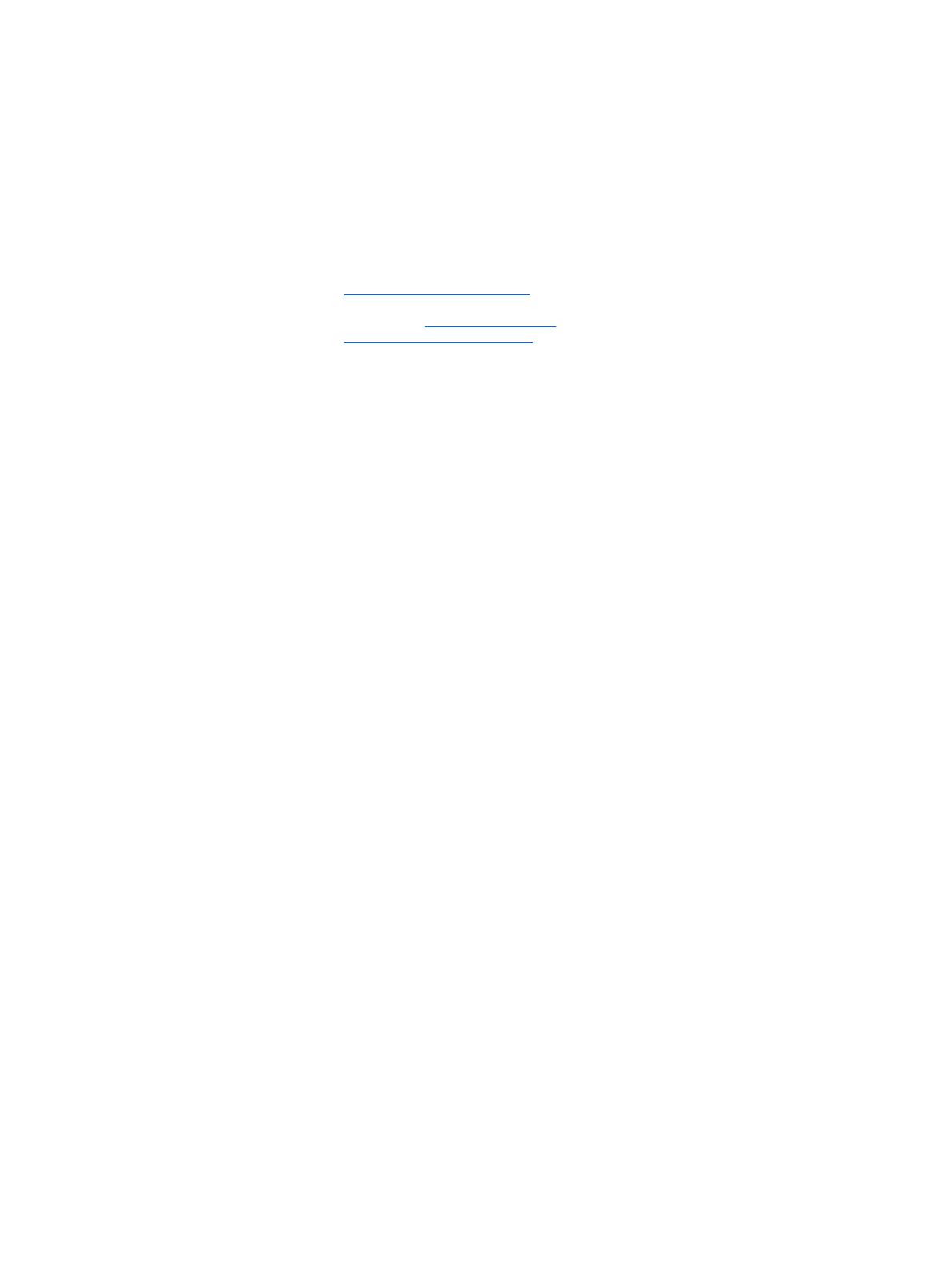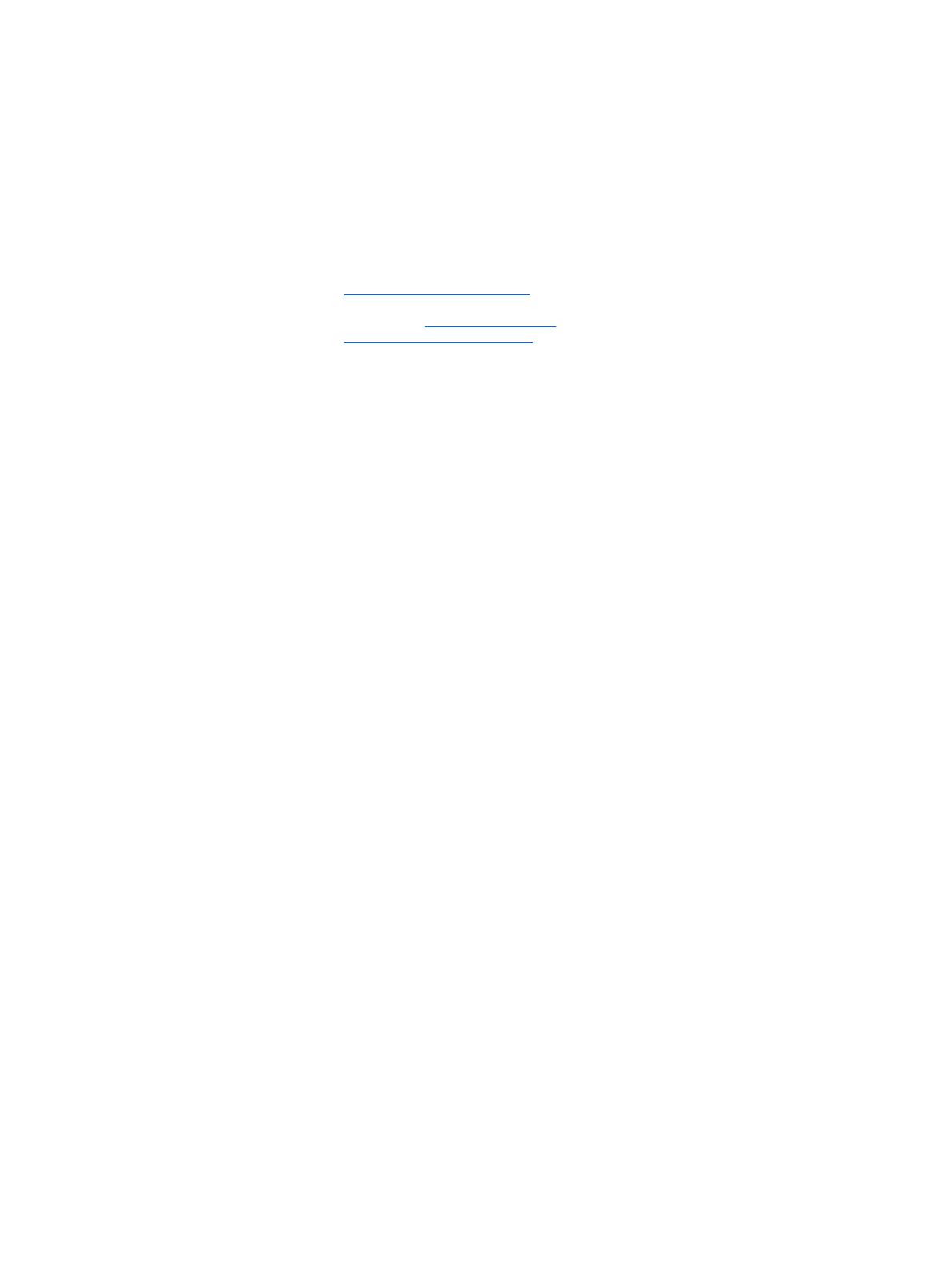
© Hewlett-Packard Development Company,
L.P., 2013
Bluetooth является товарным знаком
соответствующего владельца и
используется компанией Hewlett-Packard
по лицензии. Intel и Centrino являются
товарными знаками Intel Corporation в
США и других странах. AMD является
товарным знаком корпорации Advanced
Micro Devices, Inc. Логотип SD является
товарным знаком соответствующего
владельца. Java – используемый в США
товарный знак Sun Microsystems, Inc.
Microsoft и Windows –
зарегистрированные в США товарные
знаки Microsoft Corporation.
Приведенная в этом документе
информация может быть изменена без
уведомления. Гарантийные
обязательства для продуктов
и услуг HP
приведены только в условиях гарантии,
прилагаемых к каждому продукту и
услуге. Никакие содержащиеся здесь
сведения не могут рассматриваться как
дополнение к этим условиям гарантии.
HP не несет ответственности за
технические или редакторские ошибки и
упущения в данном документе.
Первое издание: июнь 2013 г.
Номер документа: 721770-251
Уведомление о продукте
В данном руководстве описываются
функции, являющиеся
общими для
большинства моделей. Некоторые
функции могут быть недоступны на этом
компьютере.
Для получения актуальных сведений по
данному руководству обращайтесь в
службу поддержки. Сведения о
поддержке в США см. на веб-сайте
http://www.hp.com/go/contactHP.
Сведения о поддержке во всем мире см.
на веб-сайте http://welcome.hp.com/
country/us/en/wwcontact_us.html
Использование программного
обеспечения
Установка, копирование, загрузка или
иное использование любого
программного продукта,
предустановленного на этом
компьютере, означает согласие с
условиями лицензионного соглашения
HP. Если вы не принимаете условия
этого соглашения, единственным
способом защиты ваших прав является
возврат всего неиспользованного
продукта (оборудования и программного
обеспечения) в течение 14 дней с
возмещением уплаченной суммы в
соответствии с правилами возврата в
организации,
в которой был приобретен
продукт.
Для получения дополнительной
информации или возмещения полной
стоимости компьютера обратитесь к
продавцу.